pytorch安装
学习:PyTorch环境配置及安装 - 土堆碎念 - 博客园 (cnblogs.com)
1、百度搜索pytorch,进入官网
1.1、点击安装
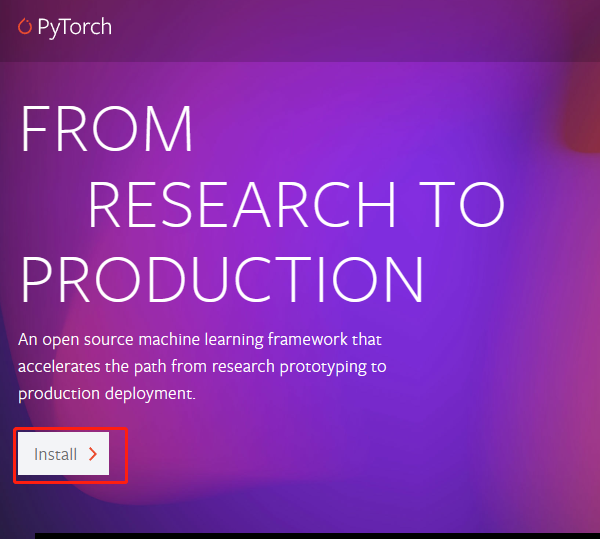
1.2、选择对应的版本,我的CUDA是11.7,因此选择这个(是11.0...)
查看cuda版本可以使用下面的方法(cmd中输入)
nvidia-smi
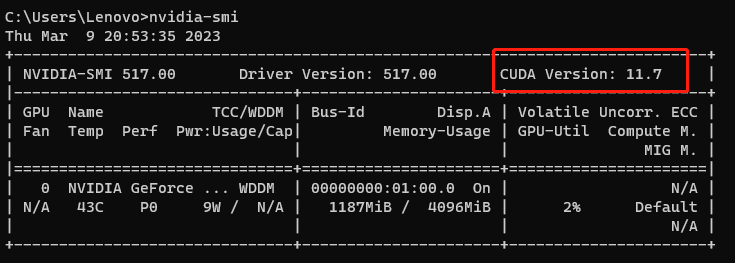
挺无语,师兄说这个是支持最高的版本,不能这么看,要像下面一样输入
nvcc --version
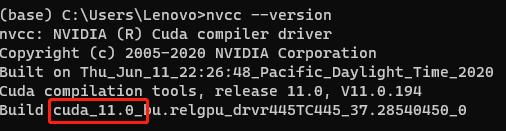
2、anaconda中安装
2.1、我的环境乱掉了,因此重新创建了环境luye
搞了3.7版本的python
conda create --name luye python=3.7
激活环境
activate luye
查看已有的虚拟环境
conda env list
切换到想要的虚拟环境,这里我切换到my_test,可以看到从base变成luye说明切换成功。
conda activate luye

2.2、习惯性使用jupyter,因此需要设置一下
在当前环境里安装ipykernel
conda install ipykernel
修改名字
python -m ipykernel install --name luye
2.3、在pytorch官网安装,没有我的cuda版本,因此点击以前的版本
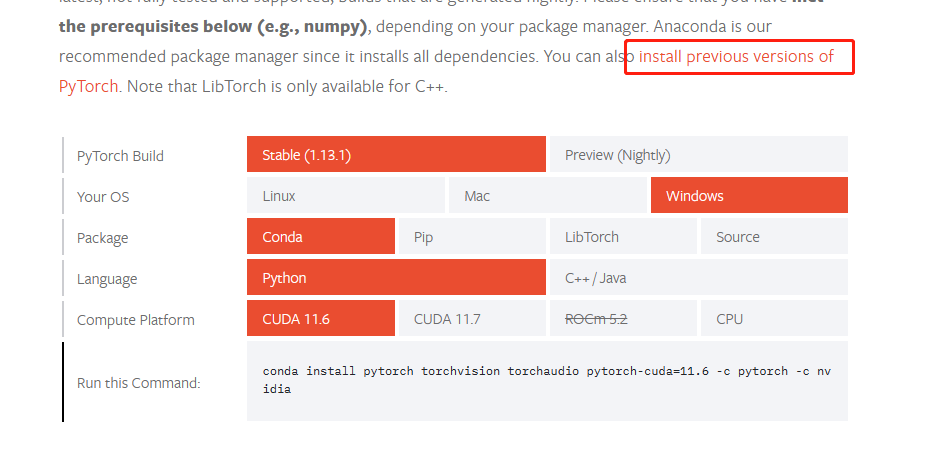
2.2、找到了11.0,然后安装
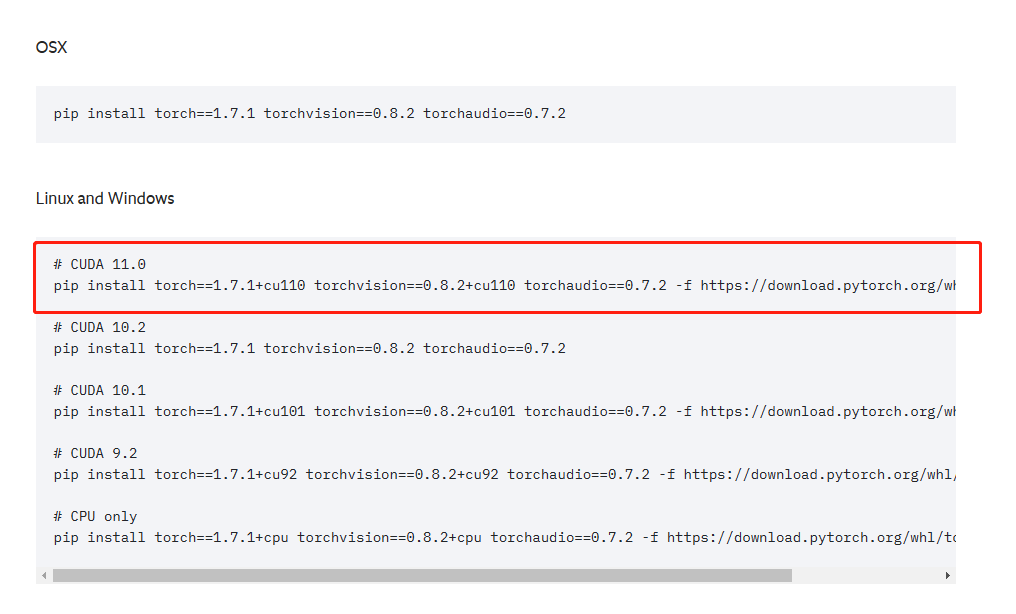
# CUDA 11.0
pip install torch==1.7.1+cu110 torchvision==0.8.2+cu110 torchaudio==0.7.2 -f https://download.pytorch.org/whl/torch_stable.html
3、验证是否安装成功
3.1、进入python(注意,在你新建的环境下面)
python
3.2、使用这个包
import torch
下面这样就显示正确

tips:以后不要装很多源,直接在下载库的时候使用源!



 浙公网安备 33010602011771号
浙公网安备 33010602011771号